
- •Задание
- •Технология работы
- •Ввод и редактирование данных в режиме таблицы Краткая справка
- •Ввод данных
- •Перемещение в таблице
- •Редактирование данных
- •Удаление записи
- •Задание
- •Технология работы
- •Разработка однотабличных пользовательских форм Краткая справка
- •Ввод данных с использованием формы
- •Перемещение в режиме формы
- •Задание
- •Технология работы
- •Краткая справка
- •Задание
- •Студент
- •Технология работы
- •Команды поиска, фильтрации и сортировки Краткая справка
- •Задание
- •Технология работы
- •Формирование запросов Краткая справка Виды запросов
- •Выражения в запросах
- •Задание
- •Технология работы
- •Краткая справка Общие сведения
- •Постановка задачи
- •С тудент сессия
- •С типендия сессия
- •Создание многотабличной базы данных
- •Задание
- •Структура таблицы сессия
- •Структура таблицы стипендия
- •Технология работы
- •Установление связей между таблицами Краткая справка
- •Задание
- •Технология работы
- •Разработка многотабличной пользовательской формы ввода данных Краткая справка
- •Задание
- •Технология работы
- •Краткая справка
- •Задание
- •Технология работы
- •Краткая справка
- •Задание
- •Технология работы
Структура таблицы стипендия
Признак ключа |
Поле |
Тип поля |
Размер поля |
Формат поля |
Ключ |
Результат |
Текстовое |
3 |
- |
|
Процент |
Числовое |
Одинарное с плавающей точкой |
Процентный |
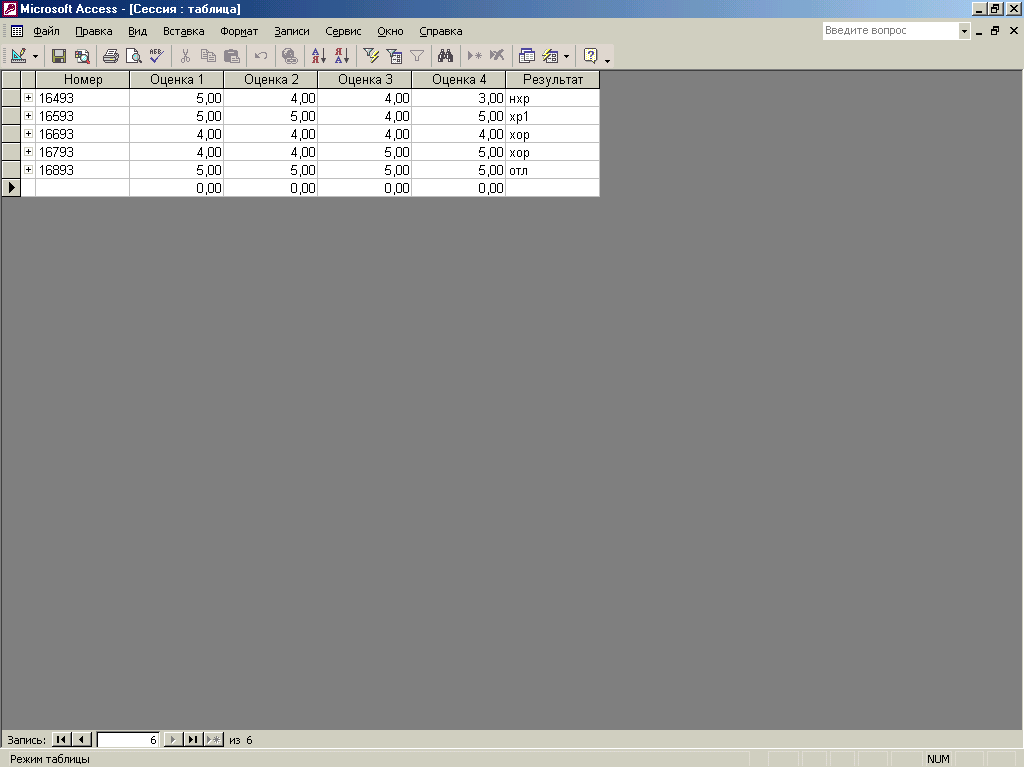
Рис.4 Данные таблицы СЕССИЯ
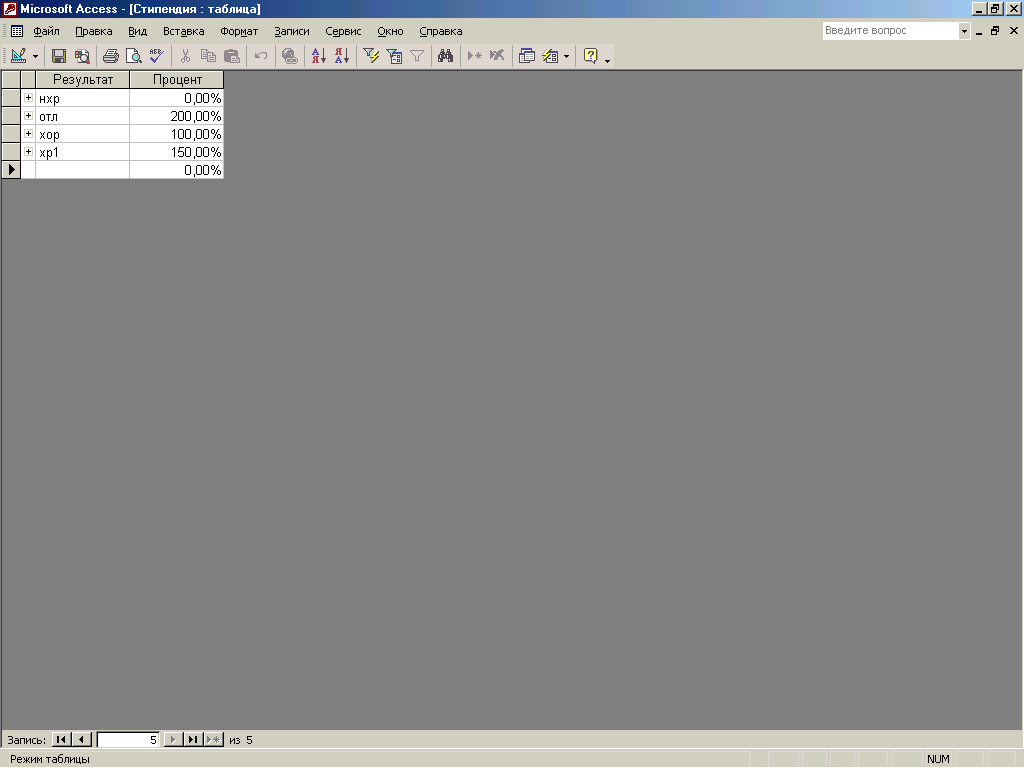
Рис.5 Данные таблицы СТИПЕНДИЯ
Технология работы
Откройте ранее созданную базу данных SESS.MDB, выполнив следующие действия:
выполните команду Файл, Открыть;
в диалоговом окне <<Открытие базы данных>> установите следующие параметры:
Тип файлов: Базы данных [*.mdb].
Диски: откройте список и выберите имя, например С:
Каталоги: выберите нужное имя из имеющихся на установленном диске.
Имя файла: наберите в окне имя SESS.MDB.
нажмите кнопку <ОК>.
Выведите таблицу СТУДЕНТ в режиме конструктора. Для этого:
в окне <<База данных: SESS>> нажмите кнопку <Таблица>;
в том же окне нажмите кнопку <Конструктор>.
В списке таблиц БД должна присутствовать и быть выделена только одна таблица СТУДЕНТ. Access переходит в режим конструктора таблиц и выводит экран «Таблица: СТУДЕНТ» с перечнем полей и их свойств.
Определите ключ таблицы СТУДЕНТ. Для определения ключа необходимо в окне конструктора таблиц выделить поле <<Номер>> и нажать кнопку панели инструментов <Ключевое поле>, в результате чего в разделителе строк появляется маленькое изображение ключа. Окончательный состав полей таблицы и их свойств приведен в табл. 2.
Создайте структуры таблиц СЕССИЯ и СТИПЕНДИЯ. Состав полей и их свойства приведены в таблицах 3 и 4.
Заполните данными, показанными на рис. 4 и 5, вновь созданные таблицы СЕССИЯ и СТИПЕНДИЯ.
Закройте базу данных, выбрав команду меню ФАЙЛ, Закрыть.
Установление связей между таблицами Краткая справка
Для сформированных таблиц с установленным ключевым полем в каждой из них возможно создание определенных взаимоотношений. Access использует эти взаимоотношения для связывания данных в каждом новом запросе, форме или отчете, включающем связанные таблицы.
В Access 2.0 возможно создание двух типов связей: отношение один к одному (1:1) или отношение один ко многим (1:М).
Создать связь между таблицами можно, если в них есть совпадающие поля. Ключевое поле первой таблицы должно соответствовать аналогичному полю связанной таблицы. Если связанная таблица не содержит такого поля, то его необходимо добавить.
Для установления отношения многие ко многим (М:М) необходимо создать связующую таблицу, содержащую ключевые поля обеих связываемых таблиц.
Задание
Используя возможности Access, установите связи между созданными таблицами СТУДЕНТ, СЕССИЯ и СТИПЕНДИЯ базы данных SESS.
Технология работы
Откройте ранее созданную базу данных SESS.MDB, выполнив следующие действия:
выполните команду Файл, Открыть;
в диалоговом окне <<Открытие базы данных>> установите следующие параметры:
Тип файлов: Базы данных [*.mdb].
Диски: откройте список и выберите имя, например С:
Каталоги: выберите нужное имя из имеющихся на установленном диске.
Имя файла: наберите в окне имя SESS.MDB.
нажмите кнопку <ОК>.
В диалоговом окне <<База данных: SESS>> появляется список таблиц: СЕССИЯ, СТИПЕНДИЯ, СТУДЕНТ.
Расположите две таблицы базы данных в окне <<Схема данных>>. Для этого выполните команду меню СЕРВИС, Схема данных… После этих действий на экран выводится окно <<Схема данных>> с двумя таблицами;
Добавьте третью таблицу в окно <<Схема данных>>. Для этого:
выполните команду меню СВЯЗИ, Добавить таблицу…;
в окне <<Добавление таблицы>> из списка таблиц выбрать недостающую (установить курсор на имя таблицы и нажать кнопку <Добавить>).
Таблицы расположатся в окне так, как это показано на рис.6.
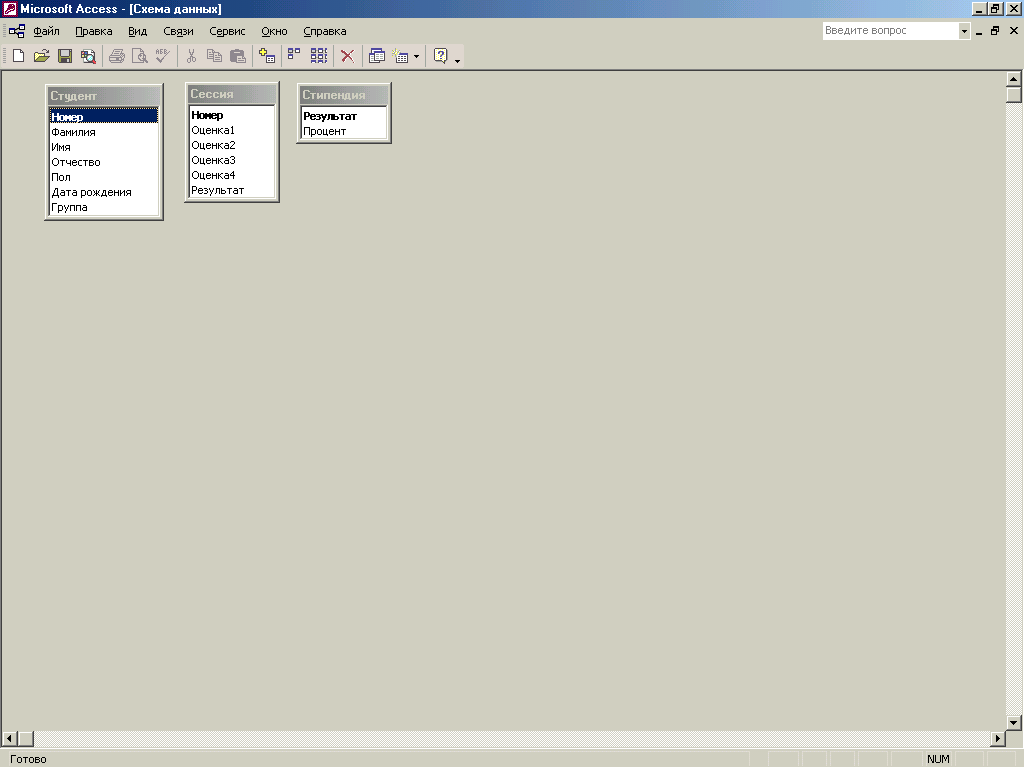
Рис.6 Расположение таблиц в окне схемы данных
Установите связи между таблицами СТУДЕНТ и СЕССИЯ. Для этого:
протащите указатель мыши от поля <<Номер>> таблицы СТУДЕНТ к полю <<Номер>> таблицы СЕССИЯ;
в появившемся диалоговом окне <<Связи>> установите флажок «Обеспечение целостности данных», выберите отношение «Один к одному» и нажмите кнопку <Создать>.
Установите связь между таблицами СТИПЕНДИЯ и СЕССИЯ. Для этого:
протащите указатель мыши от поля <<Результат>> таблицы СТИПЕНДИЯ к полю <<Результат>> таблицы СЕССИЯ;
в появившемся диалоговом окне <<Связи>> установите флажок «Обеспечение целостности данных», выберите отношение «Один ко многим» и нажмите кнопку <Создать>.
В результате описанных действий окно <<Схема данных>> приобретает вид, показанный на рис.7.
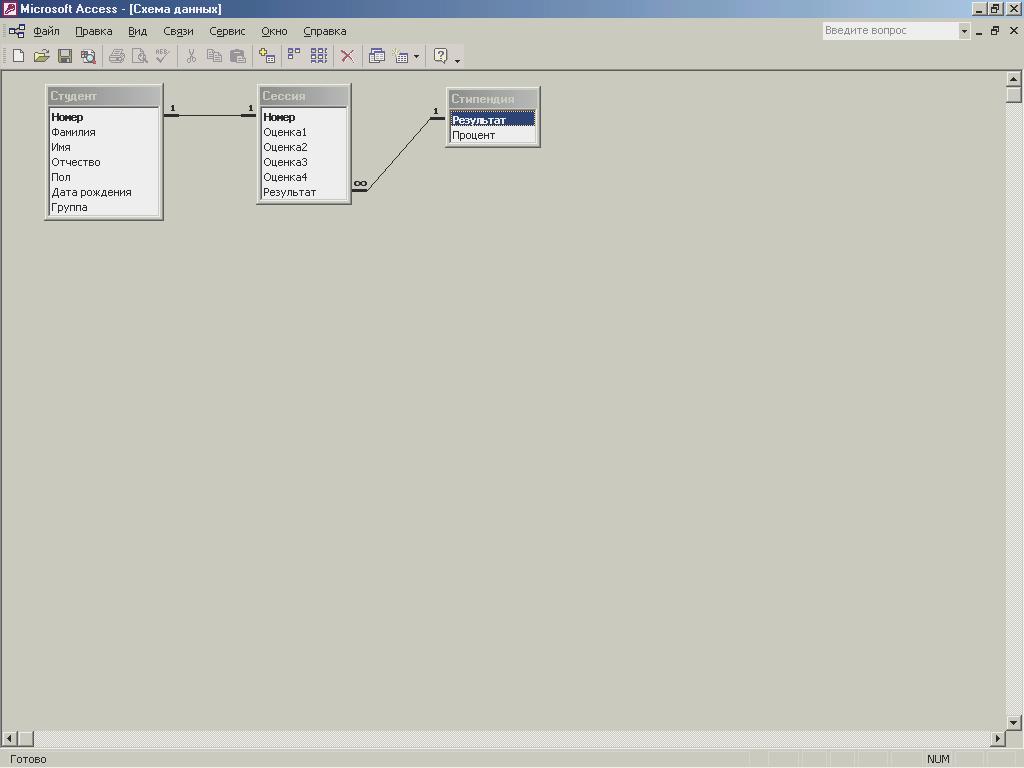
Рис.7 Установленные связи между таблицами
Сохраните установленные между таблицами связи и выйдите из режима схемы данных. Для этого выберите пункт меню ФАЙЛ, Сохранить макет, а затем ФАЙЛ, Закрыть. На экране остается открытое окно базы данных.
Закройте базу данных. Для этого выполните команду меню ФАЙЛ, Закрыть.
